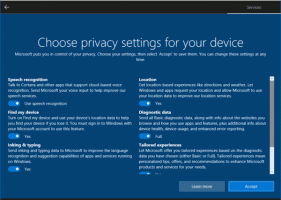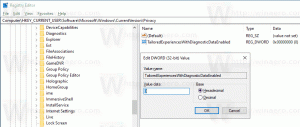Nieuwe tabbladpagina en startpagina wijzigen in Mozilla Firefox
Onlangs heeft het team achter de populaire Firefox-browser een nieuwe versie van het product uitgebracht. Firefox 61 is nu beschikbaar met een aantal verbeteringen en nieuwe functies. Een van de nieuwe functies van de browser is een reeks opties met betrekking tot de nieuwe tabbladpagina en startpagina. Hier leest u hoe u ze kunt gebruiken.
Advertentie
Firefox 61 vertegenwoordigt de tak die is gebouwd met de nieuwe Quantum-engine. Het wordt geleverd met een verfijnde gebruikersinterface, met de codenaam "Photon". De browser wordt nu geleverd zonder ondersteuning voor op XUL gebaseerde add-ons, dus alle klassieke add-ons zijn verouderd en incompatibel. Zien
Moet add-ons hebben voor Firefox Quantum
Dankzij de wijzigingen aan de engine en de gebruikersinterface is de browser razendsnel. De gebruikersinterface van de app is responsiever en start ook merkbaar sneller op. De engine geeft webpagina's veel sneller weer dan ooit in het Gecko-tijdperk.
Versie 61 van Firefox bevat een nieuwe "Home"-pagina in Instellingen. Hiermee kunt u verschillende opties van de pagina 'Nieuw tabblad' wijzigen, inclusief het uitschakelen van extensies die de nieuwe tabbladpagina vervangen. U kunt Web Search, Top Sites, Highlights en meer toevoegen of verwijderen. Ook kunt u hier de gewenste startpagina opgeven.
De startpagina wijzigen in Mozilla Firefox, doe het volgende.
- Klik op de hamburgerknop om het menu te openen.

- Selecteer de Opties item uit het menu.

- Klik aan de linkerkant op 'Home'.
- Aan de rechterkant kunt u de optie instellen: Startpagina en nieuwe vensters tot Firefox-startpagina (wat een speciale aanpasbare webpagina is met vaak bezochte websites, hoogtepunten, en andere opties), naar de lege pagina, of selecteer de Aangepaste URL('s) optie.

- Voor de Aangepaste URL('s) optie, vul dan het onderstaande tekstvak in. Typ een enkele URL, b.v. https://winaero.com, of geef een paar URL's op, gescheiden door I (het verticale balkteken). U kunt bijvoorbeeld invoeren
https://www.google.com|https://winaero.com|https://winaero.com/blog/, enzovoort. De URL's die u hebt opgegeven, worden de volgende keer geopend dat u de browser start of op de startknop drukt.
- Er zijn knoppen 'Huidige pagina gebruiken' en 'Bladwijzer gebruiken'. De eerste voegt alle geopende websites en documenten toe aan uw startpagina-URL's. Met de tweede kunt u een bladwijzer aan uw startpagina's toevoegen. Misschien vindt u ze nuttig.
Tip: Firefox heeft een minder bekende functie. U kunt uw startpagina wijzigen door een URL uit de adresbalk te slepen en deze op de startknop op de werkbalk neer te zetten. Er verschijnt een bevestiging.

Klik op Ja en je bent klaar. De startpagina wordt ingesteld op het adres dat u hebt verplaatst.
Op dezelfde manier kunt u de Nieuwe tabbladpagina in Firefox. De vervolgkeuzelijst Nieuwe tabbladen bevat twee opties, 'Firefox Home' en 'Blanco page', die u kunt gebruiken. Net als op uw startpagina kunt u kiezen: Firefox-startpagina en pas het aan, of stel de lege pagina in als uw nieuwe tabbladpagina.
Dat is het.